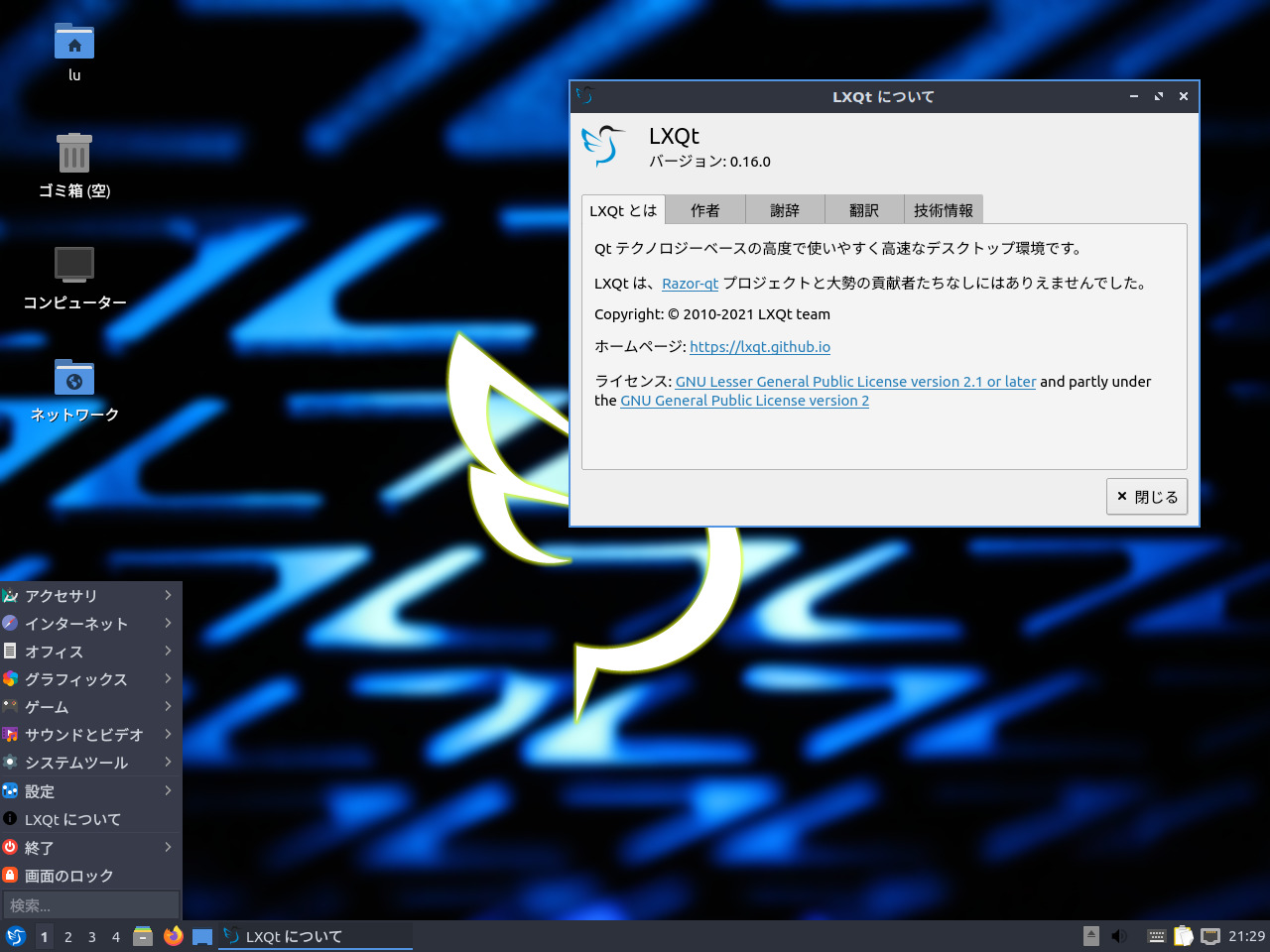
2021年4月22日にリリースされた Lubuntu 21.04(Hirsute Hippo)は、Lightweight Qt デスクトップ環境(LXQt)を使用する Ubuntu フレーバーです。
今回は、インストールから日本語入力までを確認してみました。
なお、特に蘊蓄などはありませんので、ご了承願います。
Lubuntu 21.04 のデスクトップ
以下の映像は、VirtualBox(Ver.6.1.16)にて起動・メニューなどの操作と、文字入力のパフォーマンス確認を行いました。
なお、メモリの割当は2GBに設定しています。
Lubuntu 21.04 について
2021年4月から2022年1月までサポートされます。
今回は、「lubuntu-21.04-desktop-amd64.iso」ファイルからインストールしています。
ダウンロード
公式サイト
ダウンロードページ
インストールについて
本来はインストール用のUSBメモリなどを作成し、そこから起動・インストールしますが、ここでは VirtualBox でインストールした手順の流れをGIFアニメ化しています。
基本的にはデフォルトで、流れ通りに進めています。
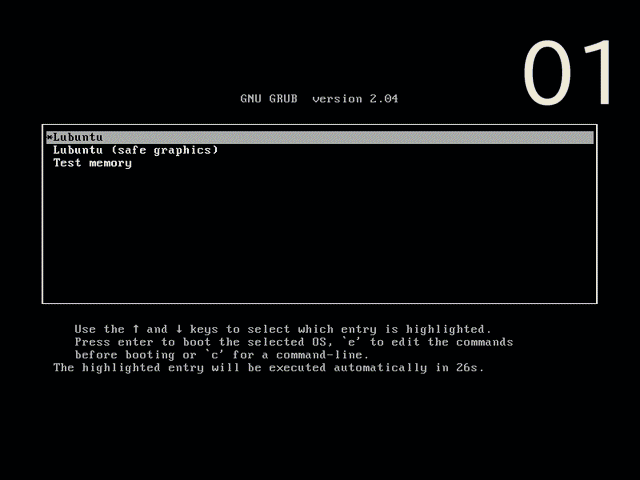
※ここでのインストールは、パソコン搭載のハードディスクを初期化する方法になりますので、実際に試される方はご注意ください。
日本語入力について
インストール後の再起動が済んだ段階で、日本語入力ができるようになっていません。
fcitxは導入されていますが、言語パックの不足があるようなので、簡単にターミナルからコマンドでインストールし直します。
アップデートから
「fcitx mozc」のインストール
インストールの途中で確認がありましたら、「y」で進めてください。
終わったら、ログアウト・ログインを行います。
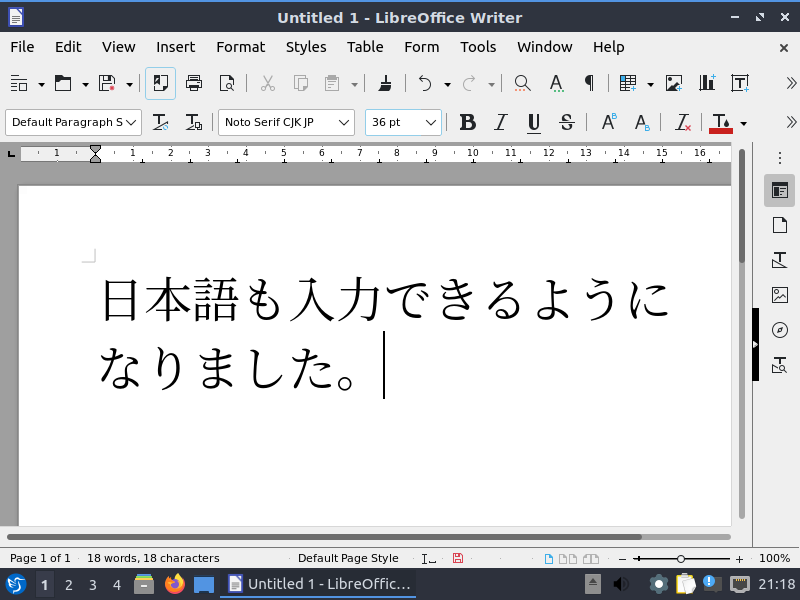
これで、日本語入力が出来るようになりました。
既知のバグとして気になる一部の情報
米国以外のキーボードレイアウトにて、暗号化を使用してLubuntuシステムをインストールすると、システムを再起動するときにボリュームを復号化できない場合があるとのことです。
詳しくは、リリース情報などを確認してください。
https://lubuntu.me/hirsute-released/
まとめ
Lubuntu 21.04 のインストール
- 2022年1月までサポート。
- 今回は「lubuntu-21.04-desktop-amd64.iso」をインストール。
ダウンロード
公式サイトのダウンロードページより
インストールについて
流れに沿って進めて行けば、簡単にインストールが完了します。
日本語入力設定について
コマンドで、fcitx を(再)インストールするなどの対応で良いでしょう。

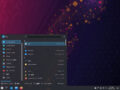
コメント